हटाए गए वीडियो मोटोरोला Droid Razr से पुनर्प्राप्ति कैसे करें
यदि आप इस लेख पढ़ रहे हैं, यह मतलब है कि आप हटाए गए वीडियो एक मोटोरोला droid Razr से पुनर्प्राप्त करने के लिए एक रास्ते के लिए देख रहे हैं। Dr.Fone for Android(Android Data Recovery) अपने smartphone पर delete डेटा को पुनर्प्राप्त करने के लिए सबसे अच्छा सॉफ्टवेयर में से एक है, और इसकी विशेषताओं में से एक delete वीडियो को पुनर्प्राप्त करने के लिए है।
इससे पहले कि मैं शुरू करने के लिए आप कैसे अपने delete वीडियो एक Droid Razr से पुनर्प्राप्त करने के लिए Dr.Fone का उपयोग करने के लिए समझा, मैं तुम्हें कुछ शर्तों और सॉफ्टवेयर के विनिर्देशों पर सूचित करने की जरूरत है।
सबसे पहले, आप अपने Droid Razr क्योंकि तस्वीर पूरी तरह से खो नहीं है जब आप अपने फ़ोन से एक चित्र हटाएँ, का उपयोग बंद करना चाहिए। यह अभी भी कहीं न कहीं फोन स्मृति पर है, लेकिन यदि कोई नई डेटा आता है और अंतरिक्ष की स्मृति का उपयोग करें जहां हटाएँ फोटो, फिर उस बिंदु पर, था कोई सॉफ्टवेयर आपके हटाएँ तस्वीरें ठीक करने के लिए सक्षम है। कारण है कि क्यों, यह आपके smartphone के उस बिंदु पर नहीं का उपयोग करने के लिए सिफारिश की है।
दूसरी बात, Dr.Fone android के लिए एक शक्तिशाली उपकरण है और अभी तक इतना आसान उपयोग के लिए। यह केवल windows पर पल के लिए (windows XP के लिए Windows 8) से काम करता है। इसकी न्यूनतम आवश्यकताओं एक 1 GHz CPU, 256 रैम और एक 1 GB हार्ड ड्राइव कर रहे हैं। Dr.Fone for Android सबसे अधिक android उपकरणों पर (smartphone, टैब्लेट) मोटोरोला Droid Razr, सैमसंग, HTC, सोनी, आदि की तरह काम करता होगा...
अंत में, android के लिए Dr.Fone से एक गैर-निहित मोटोरोला Droid Razr के रूप में निहित पुनर्प्राप्त कर सकते हैं।
यदि आप और अधिक पढ़ें करना चाहते हैं Dr.Fone के बारे में android के लिए, आप अपने वेबपेज पर इस लिंक पर क्लिक करके यात्रा कर सकते हैं: Dr.Fone for Android या सॉफ्टवेयर का उपयोग कर प्रारंभ करने के लिए नीचे दिए डाउनलोड बटन पर क्लिक करें।
हटाए गए पुनर्प्राप्त करना एक मोटोरोला Droid Razr से वीडियो काफी सरल है। आपके smartphone करने के लिए कंप्यूटर कनेक्ट करें और अनुप्रयोग प्रारंभ करें। तब, बस स्क्रीन पर अनुदेश का पालन करें और उसका जादू करने के लिए Dr.Fone के लिए प्रतीक्षा करें। यहाँ एक और अधिक विवरण कदम दर कदम अनुदेश है।
चरण 1। अपने मोटोरोला Droid Razr आपके कंप्यूटर से कनेक्ट करें
के बाद आप सॉफ़्टवेयर स्थापित किया है, कृपया Dr.Fone for Android प्रारंभ करें। आप मुख्य विंडो आप अपने डिवाइस से कनेक्ट है, इस पल में प्लग-कृपया करने के लिए पूछ के नीचे मिल जाएगा अपने मोटोरोला Droid वसूली की प्रक्रिया शुरू करने के लिए Razr कंप्यूटर करने के लिए।
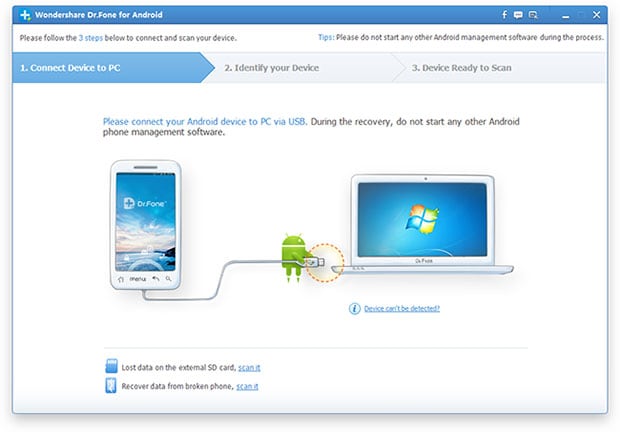
चरण 2। अपने मोटोरोला Droid Razr स्कैन करने के लिए तैयार करें
आपकी डिवाइस कंप्यूटर से कनेक्ट कर रहा है, के बाद android के लिए Dr.Fone आपके smartphone पहचान लेगा और स्वचालित रूप से अगले कदम ऊपर लाना होगा। जब भी आप तैयार हों प्रारंभ बटन पर क्लिक करें। यह तो आपकी डिवाइस का विश्लेषण शुरू होगा।
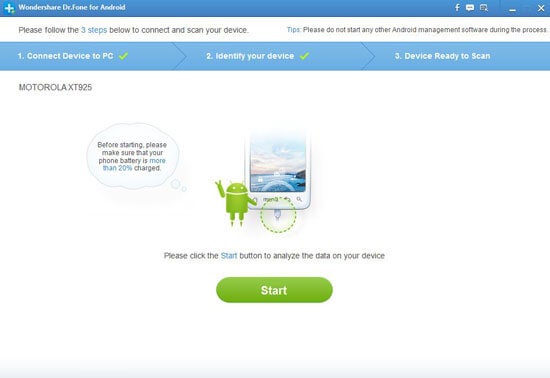
चरण 3। -विश्लेषण
इस बिंदु पर, android के लिए Dr.Fone अपने मोटोरोला Droid Razr स्कैनिंग हो जाएगा। यह केवल कुछ सेकंड के लिए ले जाएगा।
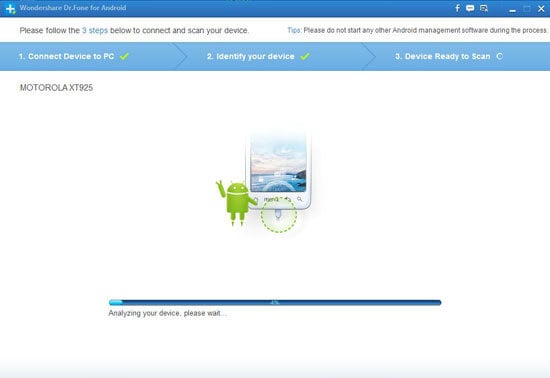
चरण 4। हेरफेर स्मार्टफोन
तब तक आप अपने मोटोरोला Droid अनुरोध है आप अपने डिवाइस की अनुमति दें करने के लिए सुपर उपयोगकर्ता मोड में होना करने के लिए Razr पर एक पॉप अप देखेंगे। अनुमति दें अपने मोटोरोला Droid Razr पर पर बस क्लिक करें और फिर प्रक्रिया जारी रखने के लिए आपके कंप्यूटर पर प्रारंभ करें पर क्लिक करें।
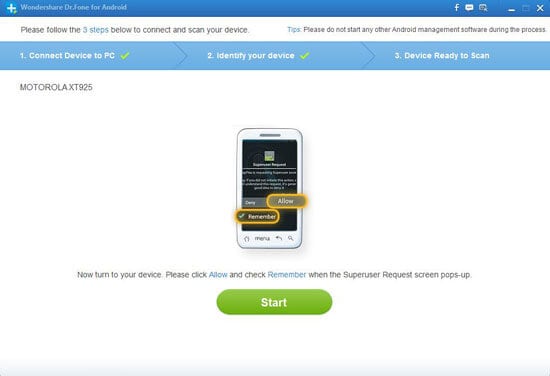
चरण 5। स्कैन कर रहा है
इस बिंदु पर, android के लिए Dr.Fone अपने मोटोरोला Droid Razr की पूरी स्मृति स्कैनिंग और न केवल आपके हटाने के संपर्क, लेकिन, यह है ठीक करने की तरह अपने smartphone पर अन्य डेटा उदाहरण के लिए पुनर्प्राप्त करना है; आपकी तस्वीरें, संदेश, audios, आदि... स्मृति आकार smartphone के आधार पर, यह एक समय लग सकता है। तो बस आराम करो और उसके काम करने के लिए android के लिए Dr.Fone के लिए प्रतीक्षा करें।
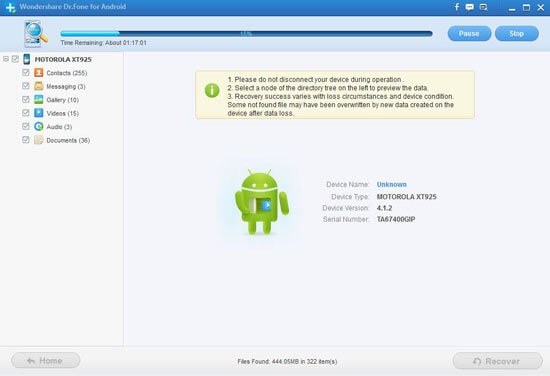
चरण 6। पूर्वावलोकन करें और पुनर्प्राप्त हटाए गए वीडियो
यदि आप अपने वीडियो के सभी को पुनर्प्राप्त करना चाहते हैं, तो सुनिश्चित करें कि वीडियो बॉक्स के पहले स्तंभ में टिक है और पुनर्प्राप्त करें बटन पर क्लिक करें। यदि आप अपने वीडियो का पूर्वावलोकन करें और एक विशिष्ट वीडियो कि तुम ठीक हो, कृपया बगल में बॉक्स टिकटिक करना चाहते हैं का चयन करना चाहते हैं और ठीक पर क्लिक करने के लिए इच्छित वीडियो पुनर्प्राप्त करें।
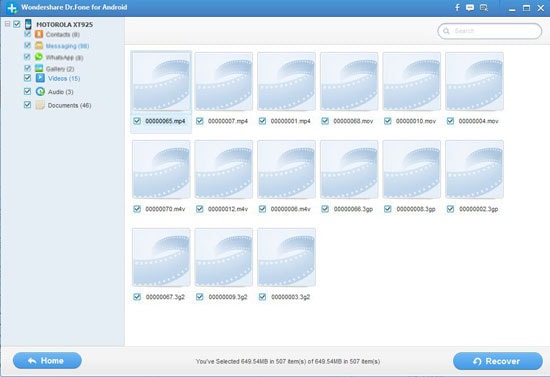
एक कोशिश पहले है करने के लिए नीचे परीक्षण संस्करण डाउनलोड करें।
संबंधित लेख
उत्पाद से संबंधित सवाल? बोलो हमारे सहायता टीम को सीधे >>

